
สารบัญ:
- ผู้เขียน John Day [email protected].
- Public 2024-01-30 13:04.
- แก้ไขล่าสุด 2025-01-23 15:12.


บน PCB เวอร์ชัน 2.0 และร้องว่า ESP8266 Arduino Adapter มีพินที่ไม่ถูกต้องซึ่งคุณไม่สามารถใช้ (สื่อสาร) กับ ESP8266 สำหรับการสื่อสารแบบไร้สายไปยังพอร์ทัล Vortex It Battery
การปรับเปลี่ยนนี้เชื่อมต่ออะแดปเตอร์ Arduino ESP8266 กับฮาร์ดแวร์ Serial RX1 และ TX1 บน Arduino Mega 2560
ขั้นตอนที่ 1: เครื่องมือและส่วนประกอบ

เครื่องมือที่จำเป็น:
หัวแร้ง
คีมหรือคีมปอกสายไฟ
ปืนกาวร้อน (อุปกรณ์เสริม)
ชิ้นส่วนที่จำเป็น:
อะแดปเตอร์ Arduino ESP8266 ESP8266 ESP-01
ลิงค์ AliExpress
ลิงค์อีเบย์
ESP8266 ESP-01
ลิงค์ AliExpress
ลิงค์อีเบย์
Dupont Wire F-F
ลิงค์ AliExpress
ลิงค์อีเบย์
ขั้นตอนที่ 2: ติดตั้งและประสาน
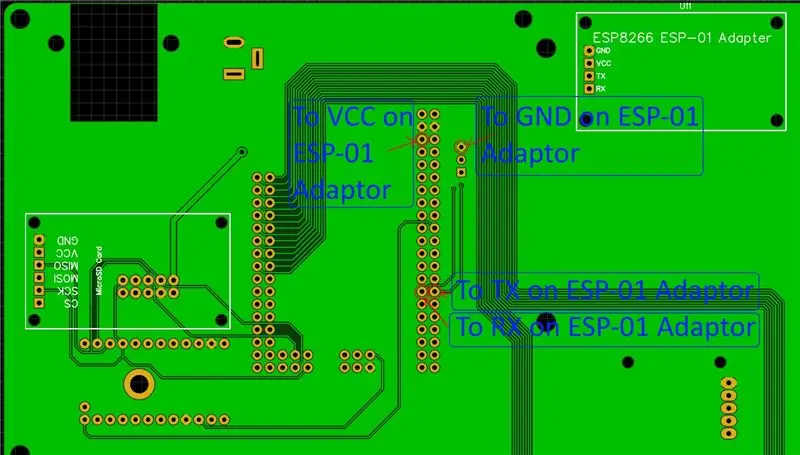

ภูเขา
ติดตั้งอะแดปเตอร์ Arduino ESP8266 พร้อมขาตั้งทองเหลืองขนาด 2.5 มม.
วัด
วัดสายไฟ Dupont Female และตัดให้ได้ขนาดตามจุดบัดกรี คุณสามารถติดตั้งอะแดปเตอร์ Arduino ESP8266 บนช่องเสียบที่จัดสรรหรือช่องเสียบตัวอ่านการ์ด SD เนื่องจากมีขนาดเท่ากัน
เปลื้องผ้า
ปอกสายไฟที่ปลายสาย Dupont Female ประมาณ 1-2 มม. ด้วยคีมหรือคีมปอกสายไฟ
ประสาน
บัดกรีสายไฟดูภาพ:
GND ESP8266 Arduino Adapter ไปยัง Ground Plane บน PCB
อะแดปเตอร์ VCC ESP8266 Arduino เป็น 5V Arduino Mega 2560
อะแดปเตอร์ TX ESP8266 Arduino เป็น D19 (RX1) Arduino Mega 2560
RX ESP8266 Arduino Adapter เป็น D18 (TX1) Arduino Mega 2560
กาวร้อน (ไม่จำเป็น)
กาวร้อนทุกจุดบัดกรี
ขั้นตอนที่ 3: อัปโหลด Arduino Mega Sketch
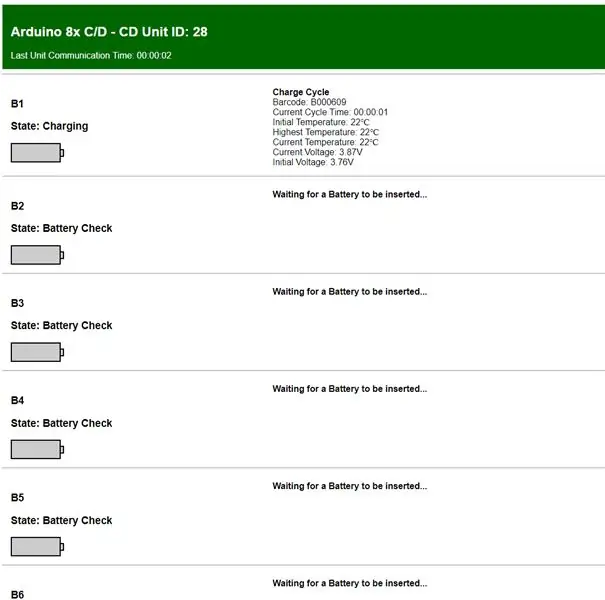
ก่อนอัปโหลดภาพสเก็ตช์ ให้ตรวจสอบเอาต์พุตแรงดันไฟฟ้า 5V จากตัวควบคุมแรงดันไฟฟ้าของ Arduino
แก้ไข Arduino Sketch จาก github: arduino-mega-8x-charger-discharger เปลี่ยนบรรทัดนี้ใน Arduino Sketch เป็นการอ่านแรงดันไฟฟ้าของคุณ
const float แรงดันอ้างอิง = 5.01; // 5V เอาต์พุตของ Arduino
คุณยังสามารถเปลี่ยนการตั้งค่าแบบกำหนดเองอื่นๆ สำหรับความต้องการในการทดสอบของคุณได้อีกด้วย
โครงสร้าง typedef {const float shuntResistor[8] = {3.3, 3.3, 3.3, 3.3, 3.3, 3.3, 3.3, 3.3}; const float แรงดันอ้างอิง = 5.01; // 5V เอาต์พุตของ Arduino const float defaultBatteryCutOffVoltage = 2.8; // แรงดันไฟฟ้าที่ปล่อยหยุด const ไบต์ restTimeMinutes = 1; // เวลาเป็นนาทีเพื่อพักแบตเตอรี่หลังจากชาร์จ 0-59 เป็น const int lowMilliamps ที่ถูกต้อง = 1,000; // นี่คือค่าของ Milli Amps ที่ถือว่าต่ำและไม่ได้ชาร์จเพราะถือว่ามีค่าความผิดพลาด const int highMilliOhms = 500; // เป็นค่า Milli Ohms ที่ถือว่าสูง และแบตเตอรี่ถือว่าผิดปกติ const int offsetMilliOhms = 0; // การปรับเทียบออฟเซ็ตสำหรับ MilliOhms const byte chargingTimeout = 8; // การหมดเวลาเป็นชั่วโมงสำหรับการชาร์จ const byte tempThreshold = 7; // เกณฑ์การเตือนเป็นองศาเหนืออุณหภูมิเริ่มต้น const byte tempMaxThreshold = 10; //เกณฑ์สูงสุดเป็นองศาเหนืออุณหภูมิเริ่มต้น - ถือว่ามีความผิดพลาด const float batteryVolatgeLeak = 2.00; // ในหน้าจอเริ่มต้น "BATTERY CHECK" ให้สังเกตแรงดันไฟฟ้าสูงสุดของแต่ละโมดูลและตั้งค่านี้ให้สูงขึ้นเล็กน้อย const byte moduleCount = 8; // จำนวนโมดูล const ไบต์ screenTime = 4; // เวลาเป็นวินาที (รอบ) ต่อ Active Screen const int dischargeReadInterval = 5000; // ช่วงเวลาระหว่างการอ่านค่า Discharge ปรับสำหรับ mAh +/- } CustomSettings;
เชื่อมต่อ Arduino Mega กับคอมพิวเตอร์ของคุณและโหลด ASCD_Mega.ino shetch
เลือกพอร์ต COM ที่ถูกต้องและอัปโหลดภาพร่าง
หมายเหตุ: คุณจะต้องเพิ่มซีเรียลเซ็นเซอร์ Dallas ของคุณด้วย:
DeviceAddress tempSensorSerial[9] = {{0x28, 0xFF, 0xF5, 0xF9, 0x40, 0x18, 0x03, 0x97}, {0x28, 0xFF, 0xB3, 0x9E, 0x42, 0x18, 0x01, 0x07}, {0x28, 0xFF, 0x29, 0x29, 0xF5, 0x40, 0x18, 0x03, 0xFA}, {0x28, 0xFF, 0x51, 0xA1, 0x42, 0x18, 0x01, 0x8C}, {0x28, 0xFF, 0xA8, 0x91, 0x41, 0x18, 0x03, 0xC9}, {0x91, 0x41, 0x18, 0x03, 0xC9}, {0xC9} 0xFF, 0x03, 0xF6, 0x40, 0x18, 0x03, 0x37}, {0x28, 0xFF, 0xD7, 0x7B, 0x41, 0x18, 0x02, 0xC7}, {0x28, 0xFF, 0xAD, 0x9F, 0x42, 0x18, 0x01,, {0x28, 0xFF, 0x81, 0x8F, 0x41, 0x18, 0x03, 0xEF}};
ขั้นตอนที่ 4: อัปโหลด ESP8266 Sketch

หากคุณยังไม่ได้ลงทะเบียนบัญชี Vortex It - Battery Portal ให้ไปยังขั้นตอนถัดไป
คุณต้องติดตั้ง ESP8266 Arduino Addon ใน Arduino IDE ของคุณโดยใช้คู่มือนี้:
เปลี่ยนสิ่งต่อไปนี้ใน ESP8266_Wifi_Client.ino Arduino Sketch
const ถ่าน ssid = "";
ไปยังเราเตอร์ไร้สาย SSID
รหัสผ่านถ่าน const = "";
ไปยังเราเตอร์ไร้สายของคุณ รหัสผ่าน
const ถ่าน userHash = "";
ถึง UserHash ของคุณ (รับสิ่งนี้จาก "เมนูเครื่องชาร์จ / เครื่องจ่าย -> ดู" ในพอร์ทัล Vortex It Battery)
const ไบต์ CDUnitID =;
ไปยัง CDUnitID ของคุณ (รับสิ่งนี้จาก "เมนูเครื่องชาร์จ / เครื่องจ่าย -> ดู -> เลือกที่ชาร์จ / เครื่องจ่าย" ในพอร์ทัล Vortex It Battery)
ใช้ USB กับ ESP8266 ESP-01 โปรแกรมเมอร์เพื่ออัปโหลดภาพร่าง ESP8266_Wifi_Client.ino ไปยัง ESP8266 โดยเปิดสวิตช์ PROG
แนะนำ:
การเพิ่มการฟื้นฟูใน Arduino ASCD 18650 Smart Charger / Discharger ของ Brett: 3 ขั้นตอน

การเพิ่มการฟื้นฟูใน Arduino ASCD 18650 Smart Charger / Discharger ของ Brett: ชุมชน Powerwall DIY TESLA กำลังเติบโตอย่างรวดเร็ว ขั้นตอนที่สำคัญที่สุดในการสร้าง powerwall คือการจัดกลุ่มเซลล์แบตเตอรี่เป็นแพ็คที่มีความจุรวมเท่ากัน ซึ่งช่วยให้สามารถตั้งค่าชุดแบตเตอรี่เป็นชุดและปรับสมดุลได้อย่างง่ายดาย
Arduino Nano 4x 18650 Smart Charger / Discharger: 20 ขั้นตอน

Arduino Nano 4x 18650 Smart Charger / Discharger: นี่คือ Arduino Nano 4x 18650 Smart Charger / Discharger Open Source Project ของฉันหน่วยนี้ใช้พลังงานจาก 12V 5A สามารถใช้ไฟจากคอมพิวเตอร์ได้ LinksBattery Portal: https://portal.vortexit.co.nz/Parts List: http://www.vortexit.co.nz/p
3.3V Mod สำหรับ Ultrasonic Sensors (เตรียม HC-SR04 สำหรับ 3.3V Logic บน ESP32/ESP8266, Particle Photon ฯลฯ): 4 ขั้นตอน

3.3V Mod สำหรับ Ultrasonic Sensors (เตรียม HC-SR04 สำหรับ 3.3V Logic บน ESP32/ESP8266, Particle Photon, ฯลฯ.): TL;DR: บนเซนเซอร์ ตัดร่องรอยไปที่ Echo pin จากนั้นเชื่อมต่อใหม่โดยใช้ a ตัวแบ่งแรงดันไฟฟ้า (Echo trace -> 2.7kΩ -> Echo pin -> 4.7kΩ -> GND) แก้ไข: มีการถกเถียงกันว่า ESP8266 นั้นทนทานต่อ GPIO 5V จริงหรือไม่ใน
ปรับเปลี่ยน Windows เพื่อแสดงตำแหน่งที่ถ่ายภาพ: 4 ขั้นตอน

แก้ไข Windows เพื่อแสดงตำแหน่งที่ถ่ายภาพ: บทนำ คุณเคยดูภาพถ่ายการเดินทางของคุณแล้วเริ่มสงสัยว่าคุณถ่ายที่ไหน เมืองเล็กๆ ที่คุณหยุดเมื่อห้าปีที่แล้วชื่ออะไร เมืองที่คุณดื่มกาแฟที่น่าตื่นตาตื่นใจที่สุดคืออะไร เมื่อคุณแก้ไข Wind
ปรับเปลี่ยน Hitec Hs-325 Servo สำหรับการหมุนอย่างต่อเนื่อง: 3 ขั้นตอน (พร้อมรูปภาพ)

ปรับเปลี่ยน Hitec Hs-325 Servo สำหรับการหมุนอย่างต่อเนื่อง: เซอร์โวมอเตอร์ได้รับการออกแบบให้หมุนได้สูงสุด +/- 130 องศา แต่สามารถปรับเปลี่ยนได้ง่ายเพื่อให้หมุนได้ 360 องศา แฮ็คได้รับการบันทึกไว้เป็นอย่างดีสำหรับเซอร์โวมอเตอร์รุ่นต่างๆ ที่นี่ฉันใช้เซอร์โว Hitec HS-325HB ที่ซื้อที่ ServoCity ไทย
